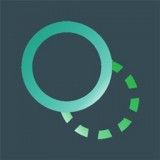
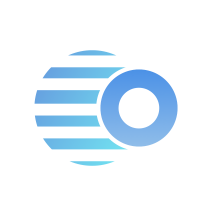
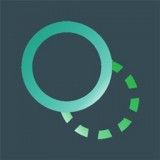
本教程介紹利用色彩範圍摳出雜亂的人物照片的摳圖方法。這種摳圖方法比較適合背景比較單一的圖象,方法比較新穎,也很簡單,大家可以嚐試做一下!
原圖

摳出效果圖:

1 打開素材圖片,複製圖層,將背景層鎖定。我們將在複製層進行摳圖,隱藏背景層。選擇 >> 色彩範圍,打開色彩範圍窗口,選擇最左邊的吸管工具並點擊圖像背景,這時在色彩範圍窗口中你會發現被選擇部分變成了白色,移動顏色容差滑杆,使得圖像大部分區域變成黑色,並且背景易於選取。提示:要添加顏色到選區時,應使用中間的吸管工具點擊要添加的色彩部分。
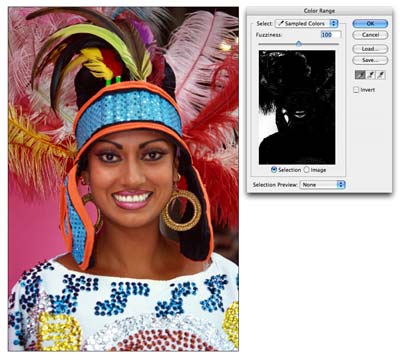
2 獲得選區,在通道麵板中,按下“將選區存儲為通道”按鈕,得到一alpha通道,取消選擇(Ctrl+D),點擊“Alpha 1”層,這時圖像變成黑白色。提示:圖像中的黑色區域是我們要保留的部分,白色為要扣除的部分。

3 這時我們發現圖像中還有部分灰色區域,這些將成為半透明區域,所以必須將他們調整為純黑色或純白色。圖像 >> 調整 >> 色階,打開色階窗口,由左向右拖動黑色滑杆直到灰色區域變為純黑色為止。由右向左移動白色滑杆將白色區域變得更清晰。

4 選擇黑色筆刷並提高筆刷邊緣硬度,塗抹需要保留的區域,用白色筆刷塗抹羽毛邊緣,根據塗抹區域大小的不同使用不同粗細的筆刷。

5 有時我們很難推測出什麼地方需要保留什麼地方需要扣去,這時點選RGB通道,原圖像就顯現出來,而蒙板區域有一層淡紅色,繼續清理蒙板範圍。

6 按下Ctrl並點擊“Alpha 1”通道,獲得選區,返回圖層麵板,刪除選區內容

7 按照以上方法,摳出其餘部分的背景,這時再看看羽毛邊緣,是不是扣的很幹淨。方法還不錯,大家可以試一下。
